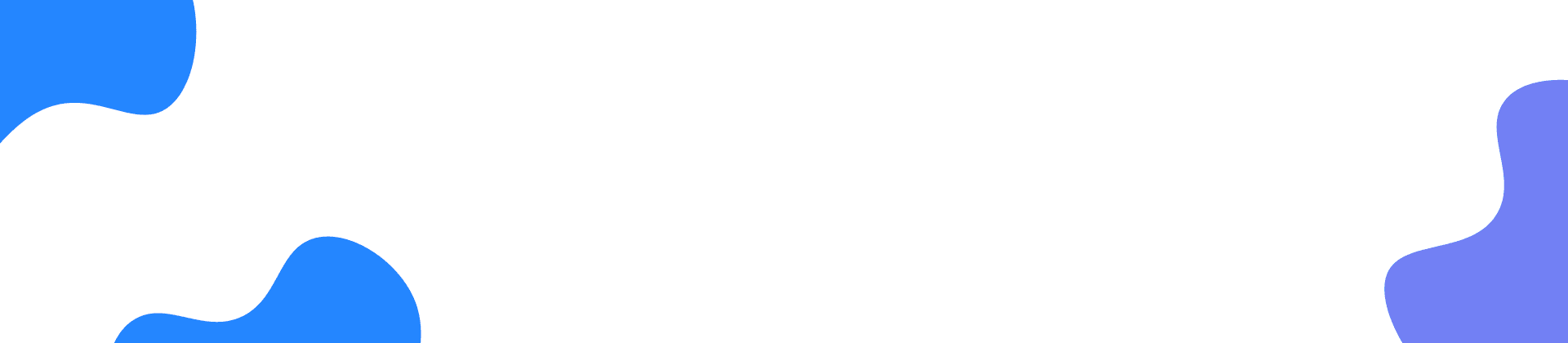FoneLab for Androidを起動、登録する
ダウンロード&インストール
このFoneLab for Androidをダウンロードするには、上記のボタンまたは製品ページまでソフトをダウンロードしてください。そして「.exe」ファイルをクリックして画面のガイドに従ってインストールしましょう。
起動&登録
このAndroid データ復元をインストールしたら、自動的に起動できます。起動する画面に「メールアドレス」と「登録コード」を入力して製品版を有効にすることができます。製品版を購入するには、「購入」ボタンをクリックしたり、または直接に製品の購入ページで購入できます。
Android データ復元を使用するガイド
ステップ 1
ダウンロードボタンをクリックしてFoneLab for Androidをお使いのパソコンにダウンロードして実行してください。
ステップ 2
FoneLab for Androidを実行したら、「Android データ復元」機能をクリックしてください。お使いのAndroidデバイスをパソコンに接続します。このソフトは自動的に接続されたAndroidデバイスを検出できます。それからAndroidスマホ画面に「USBデバッグモードを開く」提示が表示され、ガイドに従ってUSBデバッグモードを開きましょう。それからソフトに「OK」をクリックします。
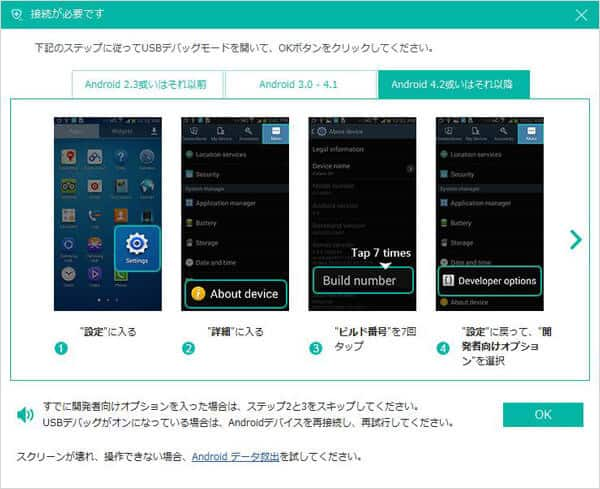
ステップ 3
AndroidデバイスのUSBデバッグモードを開きますと、Android データ復元はお使いのスマホに接続開始し、Androidデバイス画面に接続の確認画面が表示され、「OK」をクリックしてソフトはAndroidデバイスに接続できます。
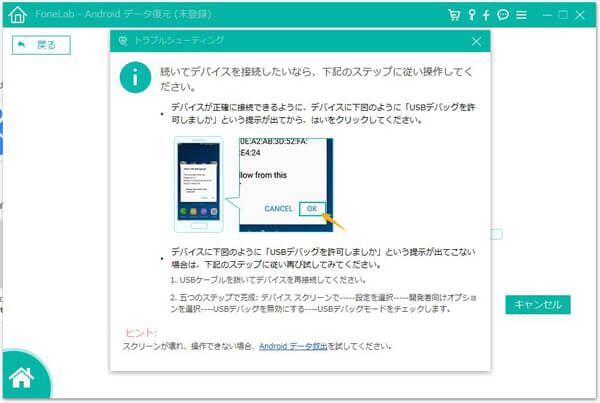
ステップ 4
AndroidデバイスとAndroid データ復元に成功に接続したら、復元したいファイルの種類画面が表示されます。ここに復元したいデータの種類を選択して、「次へ」ボタンをクリックしてください。
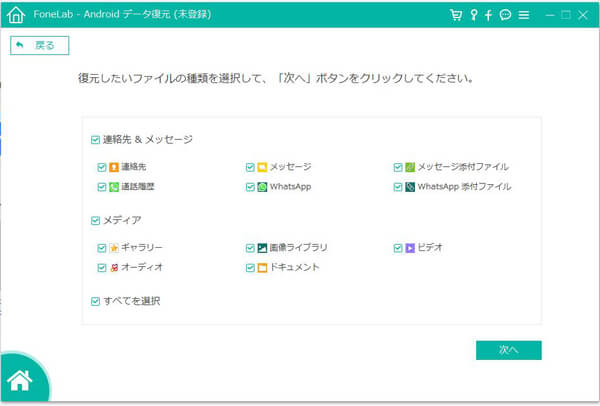
ステップ 5
次にAndroidデバイスの情報を検出開始します。データをスキャンする前に、Androidデバイスに写真、連絡先、メッセージ、ストレージを認証する必要があります。認証する中、Androidデバイス画面にポップアップする認証の確認画面に「許可」ボタンをクリックしてください。認証失敗する場合、「再試行」をタップして認証します。もし認証された項目だけのデータ種類をスキャンしたいなら、「認証されたファイルをスキャン」ヲクリックして、下記のように一部のデータをスキャン開始します。
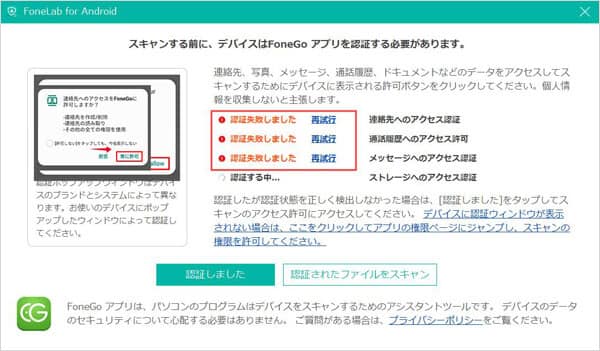
ステップ 6
Androidデバイスのファイルへのアクセスを認証したら、Androidのデータと消えたデータをスキャンできます。スキャンしたすべてのファイルはAndroidデバイスの画面にリストされます。復元したいデータを選択しいて復元できます。もし復元したいデータを見つからないなら、ディープスキャンをクリックしてもっと多くのデータを検出できます。
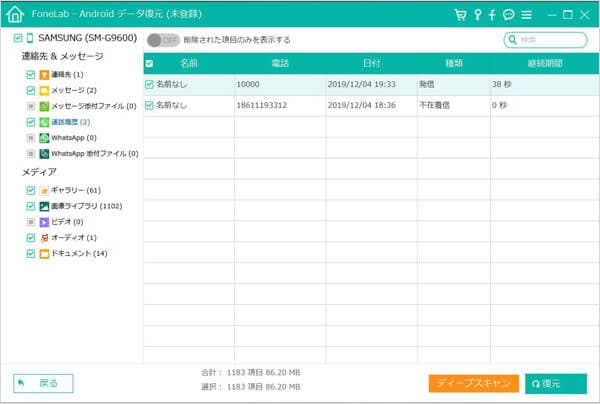
Android データ救出の使用ガイド
ステップ 1
FoneLab for Androidを起動したら、メインインタフェース画面に「Androidデータ救出」機能をタップしましょう。デバイスの問題により、二つの救出モードがあります。
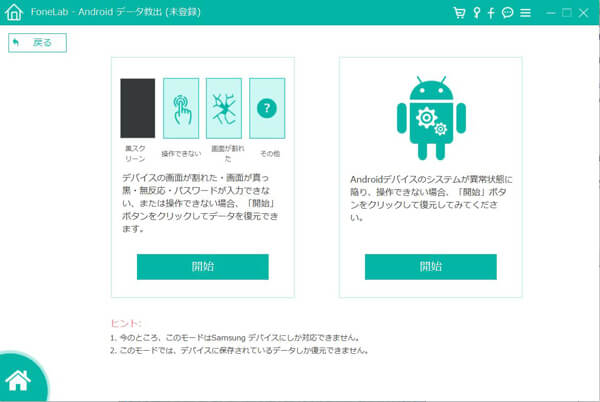
ステップ 2
Androidデバイスの画面が割れ、ブラックスクリーン、パスワードを入力できない場合、左の開始ボタンをクリックして、ポップアップした画面にAndroidデバイスのタイプ、型番を選択してください。もしリストにお使いのAndroidデバイスはないなら、手動に入力することができます。それから「同意」をクリックしましょう。
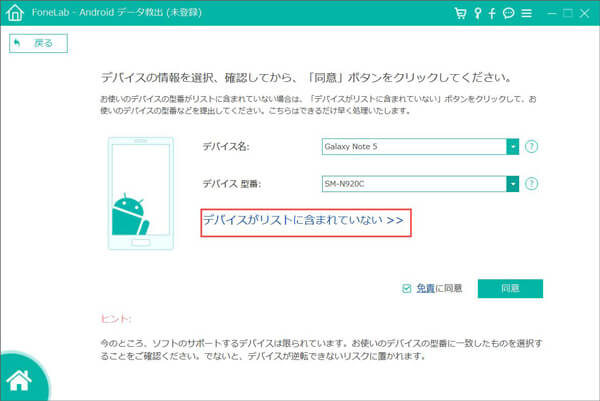
ステップ 3
次にAndroidデバイスのダウンロードモードに入る必要があります。ガイドに従って、お使いのAndroidデバイスのダウンロードモードを開きましょう。
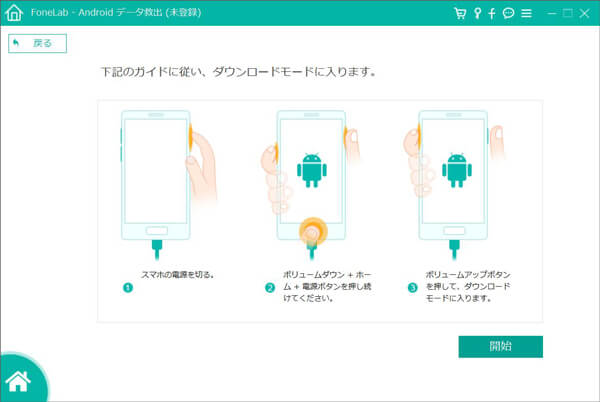
ステップ 4
それからこのソフトはAndroidデバイスのデータをスキャン開始します。検出したファイル種類リストから復元したいファイルを選択してください。それから「次へ」をクリックしてデータを検出開始します。検出されたデータを選択して「復元」ボタンをクリックしてデータを復元できます。
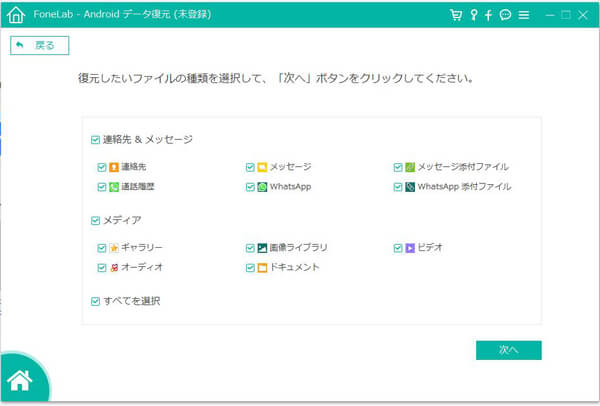
Android データバックアップ&復元の使用ガイド
ステップ 1
FoneLab for Androidを起動したら、メインインタフェース画面に「Androidデータバックアップ&復元」機能をタップしましょう。それからAndroidデータバックアップをクリックしましょう。Androidデータバックアップする前に、二つのバックアップモードがあります。
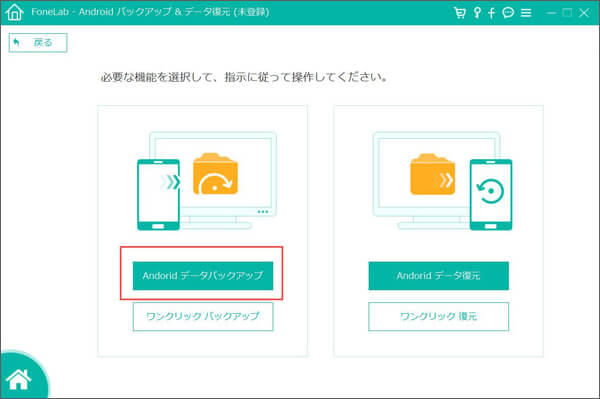
ステップ 2
Androidのデータを選択してバックアップしたいなら、「Androidデータバックアップ」をクリックしてください。それからファイルを選択します。暗号化バックアップするなら、「暗号化バックアップ」をチャックに入れましょう。「開始」クリックして、バックアップファイルの保存先を指定したら、Androidのデータをバックアップ開始します。
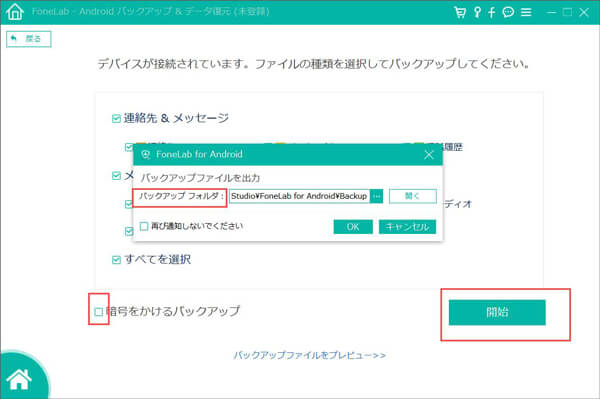
ヒント:
ワンクリックバックアップでAndroidのデータをバックアップするなら、Androidのすべてのデータをバックアップできます。